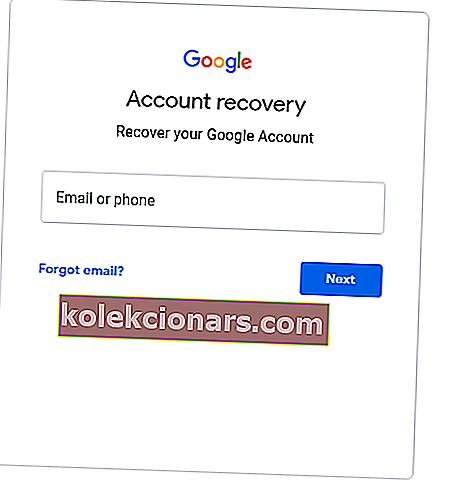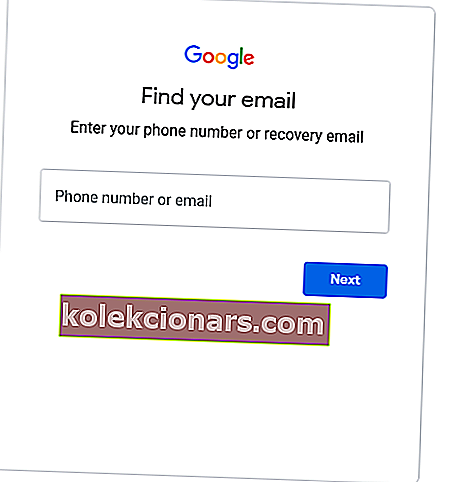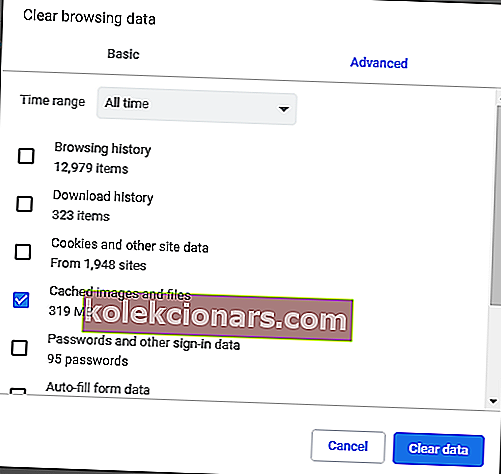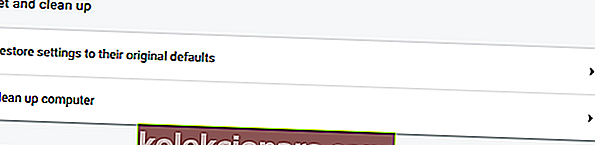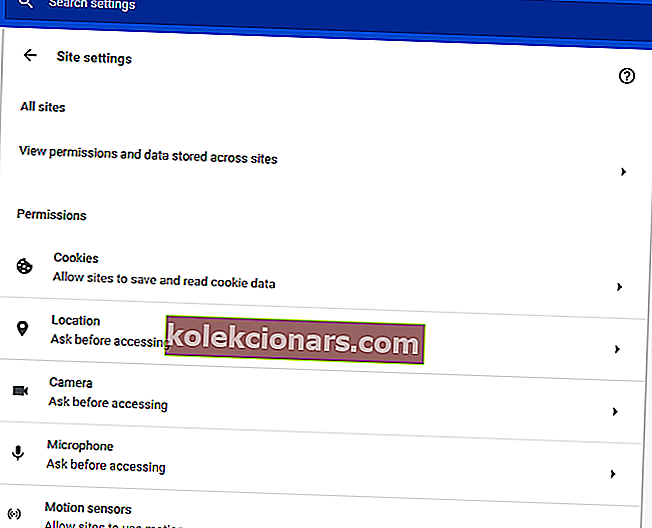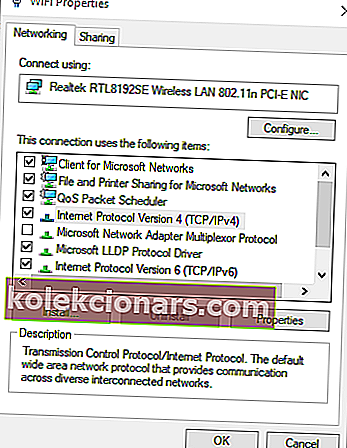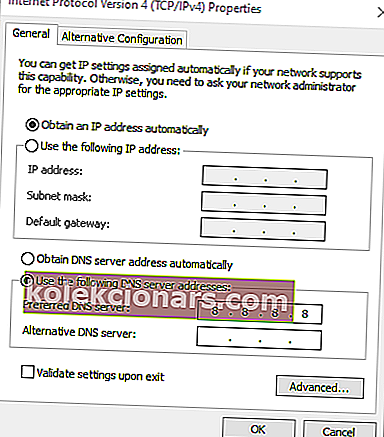- Gmail je najpopulárnejšia e-mailová služba na svete s viac ako 1 miliardou aktívnych používateľov.
- E-mailová služba spoločnosti Google obsahuje množstvo užitočných funkcií, ako napríklad 15 GB bezplatného úložiska, ochrana pred malvérom a phishingom a ďalšie.
- Ak vás zaujímajú prehliadače, nehľadajte nič iné ako naše Centrum prehliadačov.
- O e-maile sme napísali nepreberné množstvo článkov. Skontrolujte ich na našej e-mailovej stránke.

Účet Gmail je v skutočnosti účet Google, pretože používatelia dostávajú svoje e-mailové adresy služby Gmail, keď si nastavia účty Google.
Používatelia sa teda nemôžu prihlásiť do služby Google, keď sa nemôžu prihlásiť do služby Gmail prostredníctvom prihlasovacej stránky tejto služby.
Prehliadače niektorých používateľov môžu tiež zobraziť chybové správy pri pokuse o prihlásenie do služby Gmail. Toto je niekoľko možných opráv pre účty Gmail, ktoré sa neprihlásia.
Prečo sa nemôžem prihlásiť do svojho účtu Gmail a ako to opraviť?
1. Vyskúšajte iný prehliadač

Ak problém pretrváva, skúste otvoriť Gmail v inom prehliadači. Dôrazne odporúčame Opera, ktorá je oveľa bezpečnejšia a menej náchylná na prípadné chyby.
Toto je celkovo lepší prehliadač a prichádza s ochranou proti sledovaniu. Okrem toho je vstavaný blokovač reklám, ktorý odstráni akékoľvek rozptýlenie z cesty.
Kľúčovou výhodou oproti mnohým iným prehliadačom je vstavané bezplatné zabezpečenie VPN f0r a úplná ochrana súkromia.
Pre tých, ktorí to nevedia, virtuálna súkromná sieť presmeruje všetok váš internetový prenos cez ďalšie bezpečné servery po celom svete a vašu identitu skryje na webe a dokonca aj pred vaším poskytovateľom internetových služieb.
Vyskúšajte zadarmo Opera a jej skvelé používateľské rozhranie, aby ste sa presvedčili.

Opera
Predchádzaním možným chybám prepnite prehliadač na Opera. Je to rýchle, bez reklám a chráni vaše súkromie pomocou bezplatnej zabudovanej siete VPN. Získajte to zadarmo Navštívte webovú stránku2. Prejdite na e-mailového klienta tretej strany

Ak problémy s účtom Gmail pretrvávajú, skúste použiť iného e-mailového klienta. Odporúčame Mailbird - víťaz najpopulárnejšej alternatívy pošty 2020.
Jednou z jeho najcennejších výhod je skutočnosť, že dokáže bez problémov vybaviť viac e-mailových účtov, takže na svoj zoznam budete môcť pridať viac ako len Gmail.
Mailbird je v skutočnosti viac ako e-mailový klient, pretože vám tiež umožňuje integrovať aplikácie ako Kalendár Google a Twitter.
Ak hľadáte ochranu osobných údajov, tento softvér šifruje e-maily profesionálne a správy sa ukladajú iba vo vašom počítači.

Mailbird
Mailbird je bezpečný a ľahký e-mailový klient, ktorý dokáže bezproblémovo spravovať mnoho účtov. Je to zadarmo a ľahko použiteľné! Získajte zadarmo Navštívte webovú stránku3. Je služba Gmail nefunkčná?
Služba Gmail môže byť nefunkčná, keď sa používatelia nemôžu prihlásiť do webovej pošty Google. Ak to chcete skontrolovať, otvorte stránku G Suite Status Dashboard zobrazenú na snímke priamo dole.
Táto stránka sa zvýrazní, ak dôjde k výpadku služby pre Gmail. Ak je služba Gmail nefunkčná, počkajte, kým ju opraví Google.

4. Obnovte prihlásenie do Gmailu
- V prehliadači otvorte stránku na obnovenie účtu Google.
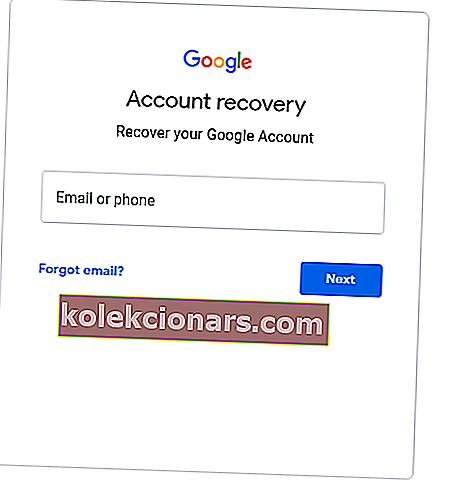
- Zadajte e-mailovú adresu služby Gmail pre účet, ktorý sa neprihlasuje.
- Používatelia môžu tiež kliknúť na položku Zabudnuté e-maily, ak si to nepamätajú.
- Používatelia môžu zadať telefónne číslo spojené s e-mailovou adresou alebo zadať inú e-mailovú adresu (s alternatívnym webmailom), ktorá bola poskytnutá pri založení účtu Gmail.
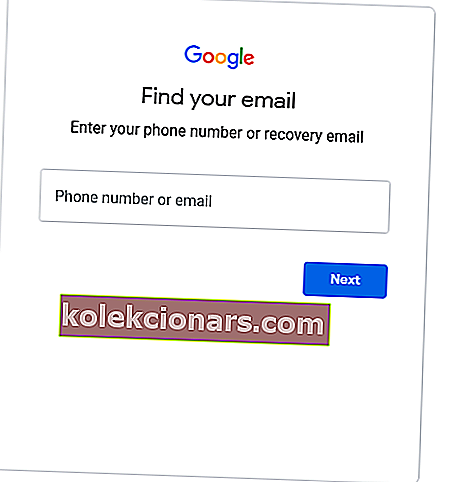
- Vyplňte údaje o mene.
- Kliknutím na tlačidlo Odoslať dostanete overovací kód na alternatívnu e-mailovú adresu.
- Otvorte odoslaný e-mail s overovacím kódom.
- Zadajte prijatý verifikačný kód a kliknite na tlačidlo Ďalej .
- Používatelia môžu resetovať svoje heslá k účtu Google kliknutím na zabudnuté heslo .
Skúste sa prihlásiť do svojho účtu Gmail pomocou jedného z týchto e-mailových klientov!
5. Vymažte údaje prehľadávača
- Vymažte údaje prehliadača v Chrome stlačením klávesovej skratky Ctrl + Shift + Del daného prehliadača.
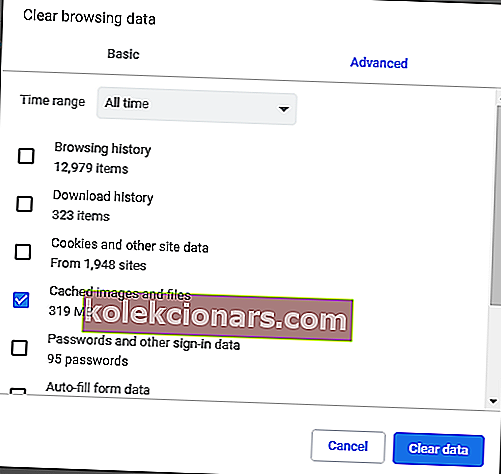
- Kliknite na kartu Rozšírené v okne Vymazať údaje o prehliadaní.
- V rozbaľovacej ponuke Časový rozsah vyberte možnosť Celé obdobie .
- Začiarknite políčka Uložiť obrázky a súbory a Súbory cookie a ďalšie údaje stránok .
- Kliknite na tlačidlo Vymazať údaje .
6. Obnovte prehľadávač
- Kliknite na tlačidlo Prispôsobiť a ovládať prehliadač Google Chrome a vyberte možnosť Nastavenia .
- Kliknutím na položku Rozšírené rozbaľte Nastavenia.
- Posuňte zobrazenie nadol na možnosť Obnoviť nastavenia zobrazenú priamo nižšie.
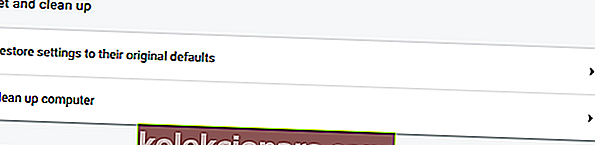
- Kliknite na možnosť Obnoviť pôvodné predvolené nastavenia a stlačte tlačidlo Obnoviť nastavenia .
7. Skontrolujte, či je povolený JavaScript
- Aby sa používatelia mohli prihlásiť a používať službu Gmail, musí byť zapnutý JavaScript.
- Do riadku s URL adresy prehliadača zadajte nasledujúci riadok a stlačte Return:
chrome://settings
- Stlačením tlačidla Rozšírené rozšírite kartu Nastavenia.
- Kliknutím na položku Nastavenia stránok otvoríte ďalšie možnosti.
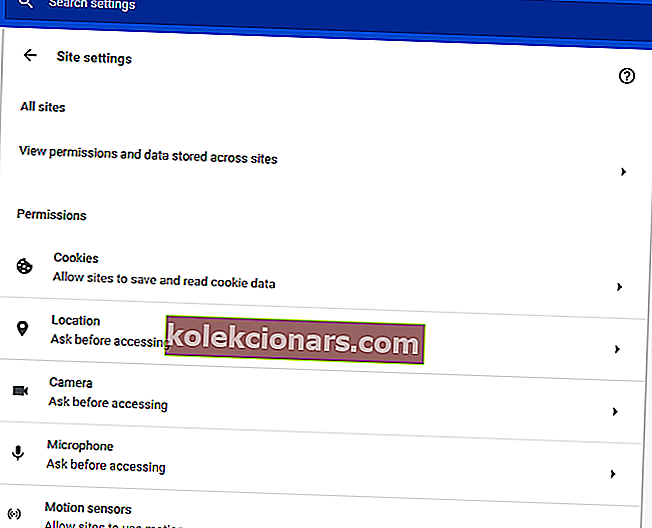
- Potom kliknite na položku JavaScript a otvorte nastavenia zobrazené priamo nižšie.

- Kliknutím na tlačidlo Blokované ho prepnete na Povolené.
8. Prepnite na Google DNS
- Stlačte klávesovú skratku Windows + S.
- Do vyhľadávacieho poľa zadajte sieť a kliknite na Zobraziť sieťové pripojenia .

- Pravým tlačidlom myši kliknite na sieťové pripojenie v okne ovládacieho panela a vyberte položku Vlastnosti .
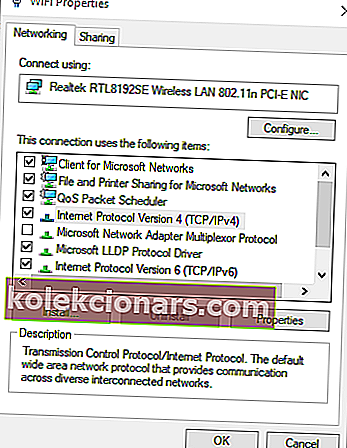
- Dvojitým kliknutím na internetový protokol verzie 4 otvoríte okno zobrazené priamo nižšie.
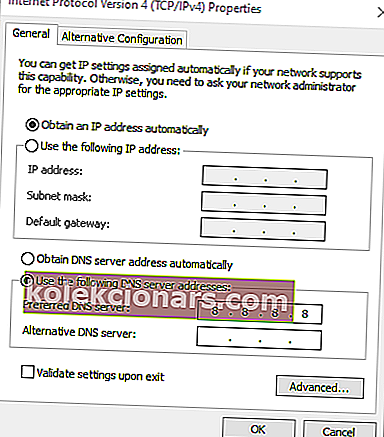
- Vyberte prepínač Použiť nasledujúce adresy serverov DNS .
- Vstúpiť 8.8.8.8 v preferovaný server DNS poľa.
- Vstúpiť 8.8.4.4 na serveri Alternative DNS poľa.
- Kliknite na tlačidlá OK .
Vyššie uvedené riešenia zvyčajne vyriešia problémy s prihlásením do Gmailu. Niektoré z týchto opráv by sa mohli hodiť aj používateľom, ktorí sa nemôžu prihlásiť do iných služieb Google.
Časté otázky: Získajte viac informácií o službe Gmail
- Prečo sa nemôžem prihlásiť do svojho účtu Gmail?
Ak zadáte svoje prihlasovacie údaje správne a máte funkčné pripojenie na internet, pozrite si našu odbornú príručku, aby ste problém postupne vyriešili.
- Ako môžem vyriešiť problémy s prihlásením cez Google?
Prepnite na DNS spoločnosti Google a deaktivujte Javascript. Ak nefunguje, skúste iného e-mailového klienta. Vyskúšajte jedného z najlepších e-mailových klientov pre Windows 10.
- Prečo si nemôžem resetovať heslo k Gmailu?
Skontrolujte, či e-mailové servery Google fungujú, a skontrolujte, či ste heslo zadali správne. Ak sú vaše nastavenia Gmailu zastarané, vyriešte to pomocou tohto úžasného sprievodcu.
Poznámka redaktora: Tento príspevok bol pôvodne publikovaný v apríli 2020 a od tej doby bol vylepšený a aktualizovaný v auguste 2020 kvôli aktuálnosti, presnosti a komplexnosti.